如何在 Excel 中創建字母序列列表?
在 Excel 中逐一手動輸入字母序列(A 到 Z 或 a 到 z)不僅可能枯燥且耗時,還容易出錯,特別是在需要頻繁重新創建或重複使用該列表的情況下。在許多情況下,例如創建考勤表、標記列表,或快速生成數據分類的模板時,能夠高效生成字母序列可以大幅提升您的工作效率。本教程提供了幾種實用的方法,幫助您根據不同的需求和 Excel 版本快速準確地創建字母序列列表。
使用公式創建字母序列列表
使用 Kutools for Excel 創建字母序列列表
使用 VBA 宏創建字母序列列表
使用 SEQUENCE 和 CHAR 公式創建字母序列列表
使用公式創建字母序列列表
對於喜歡使用公式並且需要兼容多種 Excel 版本的用戶,您可以通過結合字符代碼和 CHAR 函數來創建字母序列。請按照以下步驟操作:
1. 首先,創建一個代表大寫字母 A 到 Z 的 ASCII 代碼的數字列表。在單元格 A1 中輸入 65,在單元格 A2 中輸入 66。選擇 A1 和 A2 後,向下拖動填充柄,直到最後一個單元格達到 90(因為 65 到 90 在 ASCII 中代表 A 到 Z)。
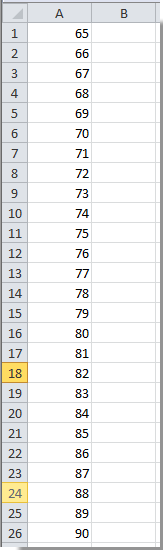
2. 接下來,在第一個代碼旁邊的單元格中(例如 B1),輸入以下公式將 ASCII 值轉換為字母:
=CHAR(A1)
然後,將該公式的填充柄向下拖動到數字 90 所在單元格旁邊的位置。
完成此步驟後,您會看到所有大寫英文字母按順序列出。如果您需要小寫字母,請將 ASCII 代碼替換為從 97 到 122 的數字,並使用相同的公式。請小心確保沒有跳過或重複值以保證序列完整。

這種方法適用於簡單的任務以及僅需要字母序列的情況。然而,它確實涉及到了一個輔助列來處理 ASCII 數字,如果您希望一步到位解決問題,這可能不是最理想的方案。
使用 Kutools for Excel 創建字母序列列表
對於尋求更便捷且可重複使用的用戶,Kutools for Excel 提供了 Fill Custom List 功能,讓您可以通過幾次點擊快速創建並重複使用字母序列。這對於重複性工作和經常需要跨不同文件使用此列表的情況特別有用。
1. 點擊 Kutools > 插入 > Fill Custom Lists。參見截圖:

2. 在 Fill Custom Lists 對話框中,點擊 Edit list 按鈕。彈出 Custom Lists 對話框後,您應該:
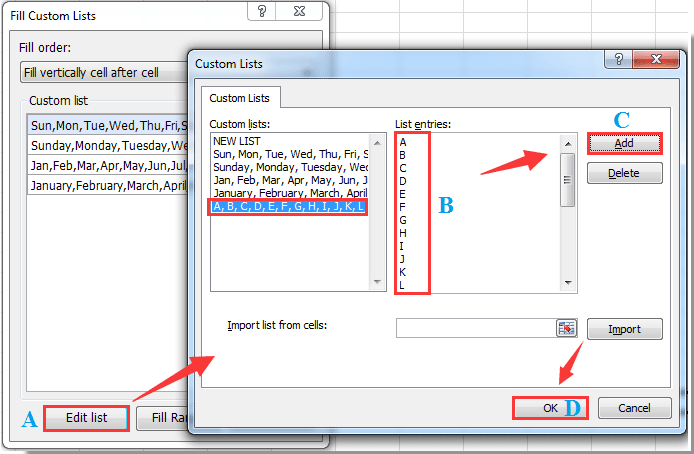
3. 返回 Fill Custom Lists 對話框,如果您想將字母序列插入到一列中,選擇起始單元格,從 Fill order 下拉菜單中選擇 Fill vertically cell after cell,選擇您剛剛在 Custom list 區域中創建的列表,然後點擊 Fill Range 按鈕。參見截圖:

4. 字母序列將出現在您指定的範圍內。現在您可以關閉對話框了。
從現在開始,字母序列將保留在您的 Fill Custom Lists 中,隨時可供快速使用,提高您的生產力並消除重複設置。
注意:確保您的 Kutools for Excel 是最新版本,以獲得最佳兼容性。如果字母未正確填充,請仔細檢查您的列表是否有缺失的字母或意外的空格。
Kutools for Excel - 超過 300 種必備工具,讓 Excel 功能更強大。永久免費享受 AI 功能!立即獲取
使用 VBA 宏創建字母序列列表
有時候,您可能希望自動填充某個範圍的字母序列,而無需設置輔助列或依賴內置列表功能。VBA 宏可以自動完成此任務,特別是在您想要重新應用序列或快速生成大寫和小寫列表時非常有用。
1. 首先,打開 VBA 編輯器,點擊 Developer Tools > Visual Basic。在彈出的 Microsoft Visual Basic for Applications 窗口中,點擊 Insert > Module,並將以下代碼之一粘貼到窗口中。
對於大寫字母序列(A 到 Z):
Sub FillUppercaseAlphabet()
Dim i As Integer
Dim rng As Range
Set rng = Application.InputBox("Select the first cell of the range you want to fill (for example, A1):", "KutoolsforExcel", Type:=8)
On Error Resume Next
For i = 0 To 25
rng.Offset(i, 0).Value = Chr(65 + i)
Next i
End Sub對於小寫字母序列(a 到 z),請改用以下代碼:
Sub FillLowercaseAlphabet()
Dim i As Integer
Dim rng As Range
Set rng = Application.InputBox("Select the first cell of the range you want to fill (for example, A1):", "KutoolsforExcel", Type:=8)
On Error Resume Next
For i = 0 To 25
rng.Offset(i, 0).Value = Chr(97 + i)
Next i
End Sub2. 要執行代碼,點擊 ![]() VBA 編輯器中的按鈕或按下 F5。當提示時,選擇序列的起始目標單元格(例如 A1)。宏將自動向下填充 26 行,生成選定範圍內的字母。
VBA 編輯器中的按鈕或按下 F5。當提示時,選擇序列的起始目標單元格(例如 A1)。宏將自動向下填充 26 行,生成選定範圍內的字母。
此宏非常適合快速生成整個字母列,特別是當您想要自動化該過程或創建符合特定格式的列表時。請確保目標範圍內至少有 26 個空白單元格,否則宏將覆蓋其路徑上的任何數據。
故障排除:如果遇到錯誤消息,請確保工作簿中啟用了宏,並且您已選擇有效的起始單元格。宏將覆蓋填充值所在的單元格,因此在運行之前務必仔細檢查目標範圍。
使用 SEQUENCE 和 CHAR 公式創建字母序列列表
對於 Office 365 或 Excel 2021 及更新版本的用戶,Excel 引入了動態數組函數,使此任務更加迅速。您可以立即使用單個公式生成完整的字母序列,而無需輔助列或手動輸入。
1. 點擊您要開始字母列表的單元格(例如 A1)。輸入以下公式以獲取大寫 A 到 Z 序列:
=CHAR(SEQUENCE(26,1,65))按下 Enter 鍵。從 A 到 Z 的整個序列將自動填充到從您選擇的單元格開始的 26 行中。
要生成小寫 a 到 z 序列,請在起始單元格中使用以下公式:
=CHAR(SEQUENCE(26,1,97))結果將是一個完整的 26 行小寫字母列表。
提示:
- 如果溢出區域被其他數據阻擋,Excel 將顯示 #SPILL! 錯誤。確保起始單元格下方有足夠空間,以便所有字母都能填充到各自的行中。
- 如果您希望創建水平列表(字母填充到列中),請將 SEQUENCE 參數從
SEQUENCE(26,1,65)改為SEQUENCE(1,26,65)。 - 這個解決方案非常適合動態模板,並且在需要自動調整或刷新的列表時非常高效。
最佳 Office 生產力工具
| 🤖 | Kutools AI 助手:以智能執行為基礎,革新數據分析 |生成程式碼 | 創建自訂公式 | 分析數據並生成圖表 | 調用 Kutools 增強函數… |
| 熱門功能:查找、選取項目的背景色或標記重複值 | 刪除空行 | 合併列或單元格且不遺失數據 | 四捨五入(免公式)... | |
| 高級 LOOKUP:多條件 VLookup|多值 VLookup|多表查找|模糊查找... | |
| 高級下拉列表:快速創建下拉列表 |依賴型下拉列表 | 多選下拉列表... | |
| 列管理器:添加指定數量的列 | 移動列 | 切換隱藏列的顯示狀態 | 比較區域及列... | |
| 精選功能:網格聚焦 | 設計檢視 | 增強編輯欄 | 工作簿及工作表管理器 | 資源庫(快捷文本) | 日期提取器 | 合併資料 | 加密/解密儲存格 | 按列表發送電子郵件 | 超級篩選 | 特殊篩選(篩選粗體/傾斜/刪除線...)... | |
| 15 大工具集:12 項文本工具(添加文本、刪除特定字符…)|50+ 儀表 類型(甘特圖等)|40+ 實用 公式(基於生日計算年齡等)|19 項插入工具(插入QR码、根據路徑插入圖片等)|12 項轉換工具(金額轉大寫、匯率轉換等)|7 項合併與分割工具(高級合併行、分割儲存格等)|...及更多 |
運用 Kutools for Excel,全面提升您的 Excel 技能,體驗前所未有的高效。 Kutools for Excel 提供超過300 項進階功能,讓您提升工作效率、節省時間。 點此尋找您最需要的功能...
Office Tab 為 Office 帶來分頁介面,讓您的工作更加輕鬆簡單
- 在 Word、Excel、PowerPoint 中啟用分頁編輯與閱讀。
- 在同一視窗的新分頁中打開與創建多份文件,而非開啟新視窗。
- 提升您的生產力50%,每日可幫您減少數百次鼠標點擊!
所有 Kutools 外掛,一次安裝
Kutools for Office 套裝整合了 Excel、Word、Outlook 和 PowerPoint 的外掛,外加 Office Tab Pro,非常適合需要跨 Office 應用程式協同作業的團隊。
- 全合一套裝 — Excel、Word、Outlook及 PowerPoint 外掛 + Office Tab Pro
- 一鍵安裝,一份授權 — 幾分鐘完成設置(支援 MSI)
- 協同運作更順暢 — Office 應用間無縫提升生產力
- 30 天全功能試用 — 無需註冊、無需信用卡
- 最超值 — 一次購買,節省單獨外掛費用